 |
| Cara Install PyCharm Community & PyCharm Edu Di GNU/Linux |
PyCharm adalah sebuah software yang berfungsi untuk membuat aplikasi berbasis bahasa pemrograman Python. Software ini dikembangkan oleh perusahaan bernama JetBrains yang memang sudah dikenal sebagai salah satu perusahaan pengembang perangkat lunak programming terbaik.
Cara Install PyCharm Community & PyCharm Edu Di Ubuntu
Untuk menginstall PyCharm pada Ubuntu, kita bisa menggunakan Ubuntu Software Center lalu memilih satu diantara 3 jenis PyCharm. Untuk tutorial video bisa langsung melihatnya dibawah;Install Snap
Pertama kita pastikan telah memiliki Snap, untuk mengeceknya kita bisa mengetik perintah berikut;snap --version |
| mengecek versi snap pada distro gnu/linux |
Namun jika belum terinstall, kita pasang Snap terlebih dahulu dengan mengetik perintah berikut;
sudo apt install snapd -ysudo snap install pycharm-educational --classicsudo snap install pycharm-community --classicPerbedaan Versi PyCharm
 |
| install pycharm melalui software center |
Jika kita liha pada gambar diatas, ada 3 versi dari PyCharm yang bisa kita pilih. perbedaanya terletak pada lisensi, jika kita mencari yang gratis maka kita pilih saja yang PyCharm Community.
Sedangkan PyCharm Professional dari namanya saja sudah bisa ditebak bahwa jenis ini berbayar. Namun jika kita belum familiar dengan bahasa pemrograman Python, kita bisa memilih versi PyCharm Edu yang sudah dibundle dengan tutorial belajar bahasa pemrograman python.
Cara Install PyCharm Di Deepin OS
Agak sedikit berbeda dengan Ubuntu yang belum menyertakan PyCharm kedalam repository, pada Deepin OS kita bisa dengan mudal menginstall PyCharm Commnity melalui APT. Caranya cukup mudah, ketik perintah berikut didalam terminal;sudo apt install pycharm-community |
| install pycharm deepin os melalui terminal |
Untuk lebih jelasnya bisa melihat video tutorial installasi PyCharm pada Deepin OS dibawah;
Tampilan PyCharm
Setelah berhasil diinstall, biasanya akan muncul konfigurasi awal seperti berikut; |
| konfigurasi pycharm |
Kemudian akan ada tampilan seperti berikut;
 |
| import pengaturan pycharm jika ada |
Karena saya belum memiliki pengaturan apapun, jadi saya biarkan default dengan memilih Do notimport settings, klik OK untuk melanjutkan. Kemudian akan muncul tampilan privasi & policy seperti berikut;
 |
| privacy policy pycharm |
Kita klik Accept, lalu akan muncul tampilan seperti berikut;
 |
| pengaturan tampilan pycharm |
Pada bagian ini kita bisa mengatur tema (tampilan) dari PyCharm, sebagai contoh saya akan menggunakan settingan diatas. Klik OK jika sudah selesai. Selanjutnya kita coba untuk membuat file baru seperti berikut;
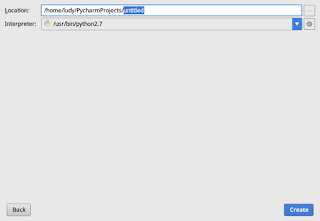 |
| membaut file pertama pycharm |
Kita tentukan lokasi file project, sebagai contoh saya akan membiarkan lokasi default dialamat /home/ludy/PycharmProjects/untitled. Kemudian kita klik Create.
 |
| tips & trik pycharm (pengenalan) |
Pada bagian ini kita akan disuguhkan tips dalam menggunakan PyCharm. Klik Close untuk menutup jendela tersebut.
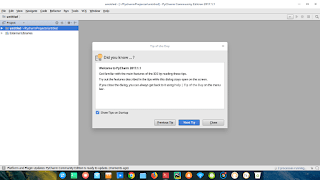 |
| selamat ngoding menggunakan pycharm |
Gambar diatas adalah tampilan dari PyCharm, sekarang kita sudah bisa menjadi pawang ular.
Selamat mencoba & semoga bermanfaat...

Belum ada tanggapan untuk "Cara Install PyCharm Community & PyCharm Edu Di GNU/Linux"
Posting Komentar
Semua komentar yang masuk saya moderasi, hal ini untuk menghindari spam dan informasi yang tidak berkaitan dengan topik pembahasan.
Silahkan berkomentar dengan bijak.